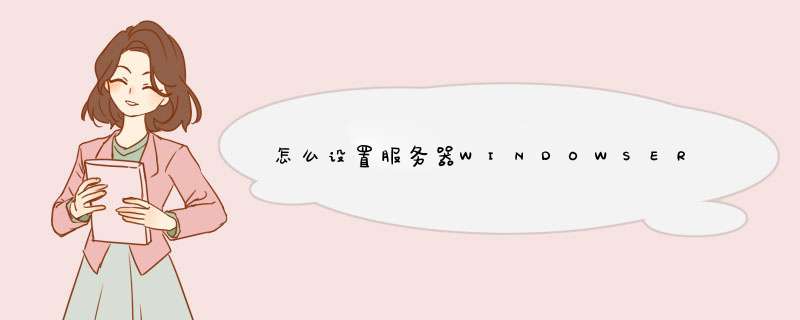
1在桌面上新建一文本---在里面添加 shutdown -r 然后把文本的后缀TXT改成BAT(看不到后缀可打开我的电脑工具----查看里面设置一下)
2打开任务计划点添加任务向导---选择浏览选择在桌面上创建的那个BAT文件---后面就是设置一个要重启的时间--填上admin的密码--就OK了
3重启有密码的话进不了系统还有就是需要CTRL+ALT+DELETE一下可以修改文件让这步省掉!在开始-》运行里输入命令也可在命令提示符中输入
at 7:00 /every:M,T,W,Th,F,S,Su cmd /c shutdown -r -t 60 (每天早上7点自动重启一次)
时间你可以自己修改
方法一:使用windows自带的shutdown命令,远程重启服务器
远程失败有可能是服务器死机造成的,在重启之前,一定要判断一下服务器是否真的是死机了,这个可以通过ping目标服务器的IP来检查,如果确定是死机了,我们就可以进行下一步 *** 作了。
通过shutdown命令可以执行网络重启服务器。具体命令是“shutdown/m\服务器IP地址/r”,执行该命令之后就可以自动重启了,重启之后可以通过ping命令检查一下是否重启成功。
方法二:使用第三方远程控制软件,重启服务器
远程服务器维护所占的比重越来越大,很多时候维护服务器是不直接去机房的,而是远程 *** 作服务器,大家可以通过软件实现服务器远程。有些软件可以实现远程控制、桌面共享和文件传输,它让远程更简单快速,而且软件所占的内存比较小。
方法三:硬件远程重启服务器
如果服务器出现不能联网的情况,就只能通过硬件进行重启了。比较好用的有一个网络人电脑远程开机卡,它可以通过拨打电话唤醒远程电脑的启动设备,这样 *** 作起来就会方便很多。这样服务器开启之后,就可以通过其他的方式远程桌面了。
以上就是如何正确重启服务器的全部内容了,只要我们按照步骤一步步 *** 作就很容易就能进行重启服务器的 *** 作了,上文介绍了三种重启服务器的方法,你可以选择你认为简单的一种方法,注意重启服务器前一定要把重要文件备份好。设置计划任务,在计划任务里面以shutdown命令为定时计划任务,
就可以定时重启,自动登陆可以在开始运行输入control
userpasswords2,
进入用户帐户,取消用户使用计算机必须输入密码选项
并填写进入系统的帐户和密码,确定就OK了,自动登陆设置完毕。重启远程服务器重启的方法如下:
方法一:使用windows自带的shutdown命令,远程重启服务器
当远程桌面连接服务无法顺利使用后,首先要确定的是服务器是否真的死机。通过ping目标服务器IP看是否畅通或者访问该服务器上的相关网络服务看是否还能顺利应用,当然也可以通过UNC地址来判断其网络访问是否顺利。
当以上任何一个判断返回成功结果后,就可以使用下面的方法来远程重启服务器了。
接下来我们通过shutdown命令,在远程桌面不能顺利连接的情况下通过网络重启服务器。
具体 *** 作是在命令提示窗口中执行“shutdown/m\服务器IP地址/r”,这样服务器将自动重新启动。
在ping-t命令窗口中也将看到目的网络连接情况从畅通到requesettimedout,这说明目的服务器已经在进行重启 *** 作。
欢迎分享,转载请注明来源:内存溢出

 微信扫一扫
微信扫一扫
 支付宝扫一扫
支付宝扫一扫
评论列表(0条)